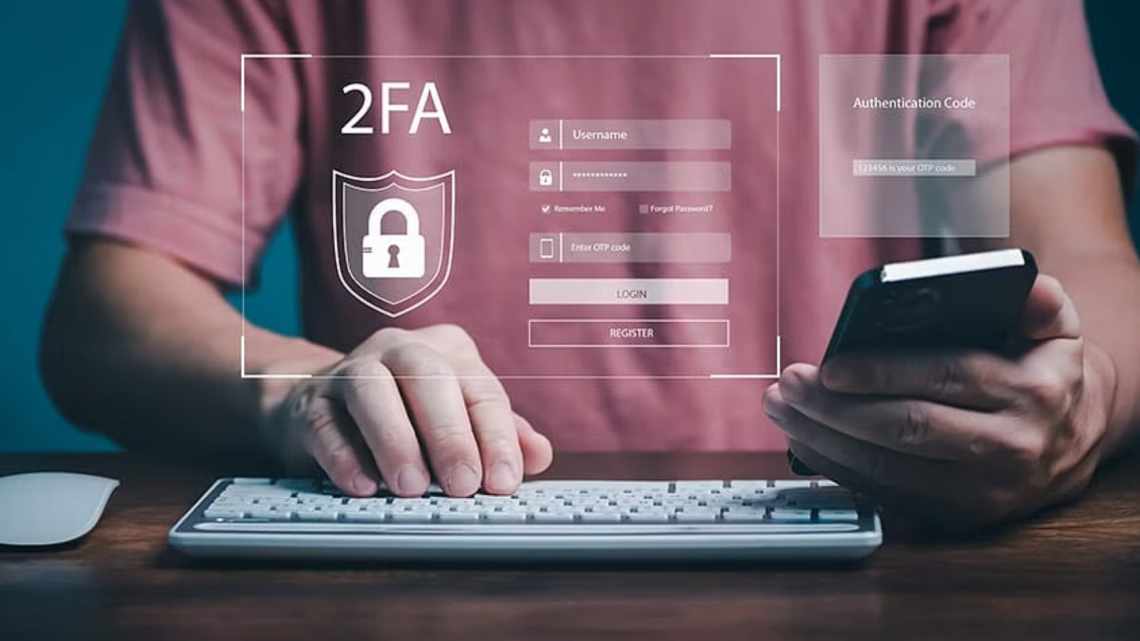Двофакторна автентифікація являє собою додатковий захист для Apple ID, тому корпорація рекомендує всім користувачам включати дану функцію. Як включити двофакторну автентифікацію Apple ID і що вона собою являє дізнаєтеся з даної статті.
Двофакторна автентифікація Apple ID.
Як включити двофакторну автентифікацію Apple ID?
Переваги використання двофакторної автентифікації.
Як відключити двофакторну автентифікацію в Apple ID?
Двофакторна автентифікація Apple ID.
Якщо увімкнено двофакторну автентифікацію, ви зможете зайти у свій обліковий запис тільки зі своїх підтверджених гаджетів. Якщо ви хочете використовувати свій обліковий запис на новому пристрої, введіть ваш пароль і код з 6-ти цифр, який буде відображено на пристроях, на яких ви раніше вже вводили свій ID. Після цієї процедури пристрій буде підтверджено. Якщо ввімкнено двофакторну автентифікацію для входу до облікового запису не достатньо одного пароля і за рахунок цього безпека ваших даних збільшується.
Для отримання 6-значного коду підтвердження можна використовувати не тільки ваші гаджети, на яких ви вже авторизовані, але і номер телефону. Слід робити хоча б 1 довірений номер, на який буде приходити код.
Довірене обладнання
Перевірений апарат являє собою будь-який ваш «яблучний» гаджет. Є тільки одна вимога - всі пристрої повинні мати прив'язку до одного Apple ID. Якраз за принципом такої прив'язки створюються групи довіреного обладнання. У вас не вийде підтвердити ідентифікацію через смартфон або інший агрегат, що не входить до групи ваших девайсів від Еппл.
Взаємодіяти з двофакторною автентифікацією вийде виключно в одного господаря планшета, ПК або телефону. Перелік таких апаратів - це каталог різних моделей девайсів, на які буде відправлено код з цифрами для підтвердження входу в Еппл ай-ді або якусь програму. Ознайомитися зі списком ви зможете безпосередньо в додатку, там передбачена вкладка Devices.
Як включити двофакторну автентифікацію Apple ID?
Функцію додаткового захисту ви можете активувати на будь-якому своєму пристрої з обліковим записом. Розглянемо, як включити двофакторну автентифікацію Apple ID на iPhone:
- Зайдіть у параметри «Параметри», «Обліковий запис», «Пароль і безпека».
- Активуйте функцію.
- Клацніть «Продовжити».
Вкажіть номер телефону, на який ви хочете отримувати коди підтвердження. Після перевірки Apple вашого номера телефону захист буде активовано.
Також цю функцію можна включити і на Mac. Для цього слід зайти в налаштування ноутбука і перейти в розділ «Apple ID». Після чого, також активувати функцію. Зауважте, що для включення двофакторного захисту необхідно найостанніше оновлення системи.
Під час активації цієї функції не забудьте запам'ятати свій пароль від облікового запису, не втрачайте доступ до довіреного номера телефону, підтвердженого пристроям. Якщо у вас помінявся номер мобільного, то змінити довірений номер у налаштуваннях облікового запису для того, щоб надалі не втратити доступ до нього.
Номери з довіреного списку
Це перелік всіх номерів мобільного провайдера, на які надійде при необхідності цифровий пін. СМС можуть посилатися як у формі тексту, так і дзвінком від спецроботу компанії виробника. Під час першого налаштування потрібно відзначити хоч один справжній номер мобільного. Додати номер просто - вводьте в поле з налаштуваннями і підтверджуєте. Для підтвердження необхідно вписати пін у відкритому віконці. Симка з прив'язаним номером повинна знаходитися обов'язково в довіреному пристрої, інакше коди не прийдуть.
Переваги використання двофакторної автентифікації.
Ваш обліковий запис буде максимально захищено. Вам більше не слід запам "ятовувати відповіді на різні контрольні запитання. Ваша особа буде перевірена за допомогою пароля і кодів підтвердження. Спочатку при спробі активації нового гаджета код-пароль буде приходити на довірений пристрій, якщо доступу до нього у вас в даний момент немає, то клікайте на «Код не отриманий» і цифри для підтвердження будуть вислані вам на ваш довірений номер. У такому випадку ви легко зможете активувати будь-який пристрій швидко навіть не мати доступу до всіх довірених гаджетів.
Вимкнення функції
Вимкнення двохетапної перевірки відбувається через браузер.
Зверніть увагу! Для підтвердження особи можуть знадобитися відповіді на контрольні питання.
- Відкрийте сторінку керування акаунтом.
- Введіть дані Apple ID.
- Підпункт «Безпека». «Вимкнути двофакторну автентифікацію».
- Введіть необхідні дані для підтвердження особи, вигадайте нові контрольні питання.
- Натисніть «Зберегти».
Як відключити двофакторну автентифікацію в Apple ID?
При її активації вимкнути функцію не надається можливим. Вона є додатковим рівнем безпеки для ваших пристроїв і найчастіше є обов'язковою. Ви можете відмовитися від включення двофакторної автентифікації і використовувати більш простий захист вашого облікового запису, але при активації функції повернутися до минулої системи безпеки вже не вийде. Також зауважте, що ця функція відрізняється від двоетапної перевірки.
Не забувайте пароль від Apple ID, використовуйте для підтвердження тільки той номер телефону, до якого у вас є доступ, збільшуйте безпеку своїх пристроїв просто разом з додатковим захистом і завжди майте можливість отримати доступ до своїх даних на будь-якому вашому гаджеті.
У вас є MacBook або iMac? Спеціально для вас ми створили онлайн-марафон з налаштування корисних сервісів на Mac: дізнайтеся за 8 простих занять, як швидко налаштувати Apple ID, iCloud та інші сервіси на Mac, убезпечити свої дані користувача, оптимізувати сховище iCloud тощо.
- Це швидко: вам не прийде "